不少使用 MacBook 的用戶,有遇到過內置揚聲器失靈的情況吧?而且有用戶發現,在MacBook 內置揚聲器失靈的時刻,其耳機孔會人性化的亮起紅色的燈光,似乎說明這個故障是個已知問題,那麼,為什麼 MacBook 的耳機孔會亮紅燈導致內置揚聲器失靈呢?安下小編就來分析一下和說說如何解決。

▲出問題的時候機器亮紅燈▲
可能大部分用戶動手能力不強,如果自己心愛的 MacBook 出現故障,只能去蘋果售後處尋求服務,但其實這個問題我們就能輕松搞定的,有不少網友提供了自己的解決辦法,其一正是 MacBook 耳機孔亮紅燈且揚聲器沒聲音的解決辦法。
要想解決這個問題要區分一下MacBook安裝的操作系統,分雙系統和非雙系統兩種。
如果是雙系統。 你的 MacBook 已通過 Boot Camp 軟件安裝完成 Windows 系統,這時候出現亮起紅燈問題是驅動版本不對導致,直接重新安裝一次正確版本的 Boot Camp 驅動,這個問題就能解決。
如果不是雙系統,並且是 MacBook 在本身的 OS X 系統下出現的這個問題,就比較復雜了。
MacBook 的耳機插口裡有一個開關,正常情況下,開關會在插入耳機後自動打開,系統就會認為這時候用戶使用了耳機,轉而直接將內置的揚聲器關閉,外放改從耳機處輸出。當拔出耳機後開關會自動復位到關閉狀態。
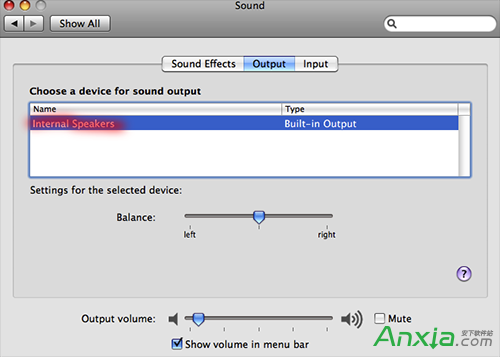
▲插入耳機前▲
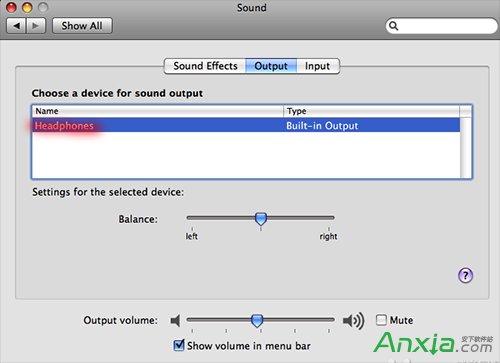
▲插入耳機後▲
正常情況下為啥還會出現音箱沒聲的情況呢?機械開關可能會因各種問題導致沒自動關閉,從而外放無聲,蘋果的耳機插口同時支持光纖音頻,插入外部設備後開啟光纖音頻輸入/輸出設備,就會發出這個紅色光形成目前的故障。知道了問題出在硬件上,而我們暫時不想更換設備的情況下,想辦法復位硬件開關就坑解決這個問題了。我們可以找個比較尖銳的比如說牙簽之類的物品,在耳機孔裡輕輕撥動,直到感覺有阻塞的地方就是開關所在,輕觸一下讓紅燈熄滅,問題就能解決了,切記不能粗暴行事,以免損壞。
以上就是安下小編帶來的MacBook 耳機孔亮紅燈且揚聲器沒聲音的解決辦法,希望能給你帶來幫助。